Cách tạo hồ sơ trên Amazon Prime Video
Nếu bạn và gia đình của bạn chia sẻ cùng một tài khoản Amazon Prime Video , bạn có thể muốn có trải nghiệm xem và hồ sơ riêng biệt. Vì vậy, Amazon đã giới thiệu tính năng quản lý hồ sơ giống Netflix(Netflix-like) để người dùng có thể tạo nhiều hồ sơ và có trải nghiệm người dùng tùy chỉnh.
Trước đây, chỉ có một hồ sơ trên trang web hoặc ứng dụng Prime Video . Nó giống với tên hồ sơ người dùng Amazon của bạn. (Amazon)Tuy nhiên, mọi thứ đã thay đổi khi Amazon ra mắt chức năng tạo hồ sơ mới. Giờ đây, bạn có thể chia sẻ hồ sơ của mình với con bạn hoặc một thành viên khác trong gia đình và bé có thể mở hồ sơ của chính mình thay vì làm rối tung lên với bạn.
Những điều quan trọng về cấu hình Amazon Prime Video
Có một số điều cần thiết mà bạn nên biết về nó.
- Bạn có thể tạo tối đa sáu hồ sơ trong một tài khoản. Mỗi chủ sở hữu hồ sơ có thể xem các video khác nhau mà không cần mở hồ sơ của người khác.
- Bạn có thể tạo hồ sơ cho trẻ em. Tài khoản “ Trẻ em(Kids) ” chỉ hiển thị hoạt ảnh và nội dung thân thiện với trẻ em / gia đình trên Prime Video .
- Nó không cung cấp tùy chọn để đặt xếp hạng độ tuổi trưởng thành, điều khiển tự động phát, v.v. như Netflix cung cấp.
- Bất kỳ ai có thông tin đăng nhập đều có thể chuyển từ hồ sơ này sang hồ sơ khác.
Cách tạo hồ sơ trên Amazon Prime Video
Để tạo hồ sơ Amazon Prime Video , hãy làm theo các bước sau-
- Mở trang web chính thức.
- Bấm(Click) vào ảnh đại diện hồ sơ hiện có.
- Chọn nút Thêm mới.
- Nhập tên, người sẽ sử dụng hồ sơ.
- Nhấp vào nút Lưu thay đổi.
Để biết thêm chi tiết về các bước này, hãy tiếp tục đọc.
Đầu tiên, hãy mở trang web chính thức của Amazon Prime Video (primevideo.com) và nhấp vào hình đại diện hồ sơ hiện tại của bạn, hiển thị ở góc trên bên phải. Sau đó, chọn nút Thêm mới(Add new) khi bạn muốn tạo hồ sơ mới trong tài khoản của mình.
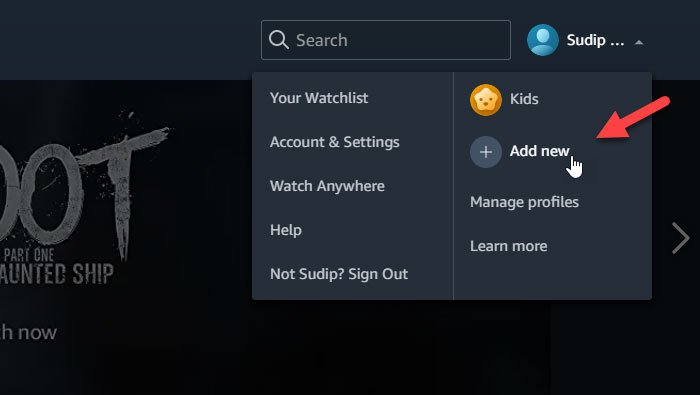
Bây giờ nó yêu cầu bạn nhập tên cho hồ sơ mới. Nếu một đứa trẻ định xem video, bạn có thể muốn chuyển nút hồ sơ( profile) của Trẻ em .
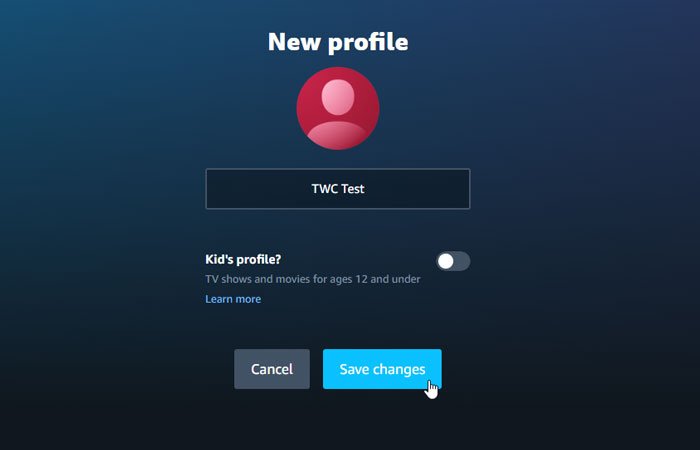
Sau đó, nhấp vào nút Lưu thay đổi(Save changes ) để tạo hồ sơ. Sau đó, bạn có thể tìm thấy tất cả các cấu hình trên màn hình của mình.
Để chuyển từ hồ sơ này sang hồ sơ khác, hãy nhấp vào hình đại diện của cùng một hồ sơ và nhấp vào nút Quản lý hồ sơ(Manage profiles) .

Bây giờ bạn có thể nhấp vào một cấu hình khác để thực hiện chuyển đổi. Từ các cửa sổ giống nhau, có thể xóa một hồ sơ. Để làm điều đó, hãy nhấp vào nút Chỉnh sửa hồ sơ(Edit profile ) và nhấp vào hồ sơ mà bạn muốn xóa.
Đối với thông tin của bạn, bạn có thể xóa hồ sơ chính.
Trên màn hình tiếp theo, bạn có thể tìm thấy một tùy chọn có tên là Xóa hồ sơ(Remove Profile) .

Nhấp vào nó và xác nhận thay đổi.
Enjoy watching movies!
Related posts
Cách khắc phục mã Amazon Prime Video error 1060 và 9074
Cách cài đặt Amazon Prime Video app trên Windows 11/10
Cách hủy đăng ký kênh truyền hình và phim trên Amazon Prime Video
Video này mất nhiều thời gian hơn dự kiến để tải, Prime Video error 7017
Thiết yếu Amazon Prime Video Tips and Tricks
Làm thế nào để Tìm và Print một Amazon Receipt
Làm thế nào để mua Steam gift thẻ hoặc Steam trò chơi từ Amazon
Amazon Subscribe and Save: Cách Use and Manage
Làm cách không đến Get Scammed trên Amazon
6 Anime bị đánh giá thấp trên Amazon Prime
Fix Amazon Prime Music Errors Code 180, 119, 181, hoặc 200
Cách cải thiện Amazon Prime Video Experience trên Chrome and Firefox
Amazon Smart Plug Không ứng: 5 Fixes để thử
25 phim hay nhất trên Amazon Prime để xem ngay bây giờ
Cách tự động hóa Windows Server backup thành Amazon S3
7 Reasons Amazon Fire 10 là một máy tính bảng khủng khiếp
Best Computer and Laptop bộ dụng cụ làm sạch có sẵn trên Amazon
Amazon Prime Worth là Cost?
Đơn hàng Amazon của bạn không được nhận? Phải làm gì về nó
Amazon Fire TV Stick 4K vs Amazon Fire TV Cube: các Difference là gì?
